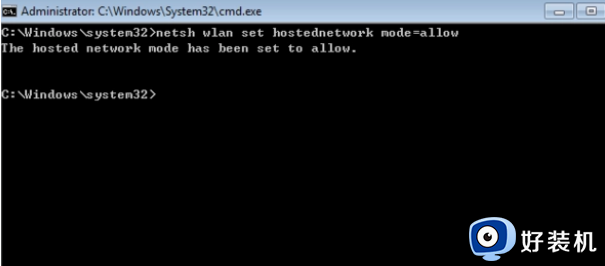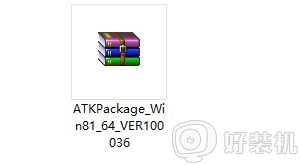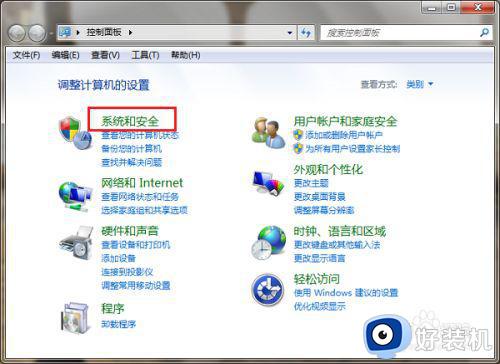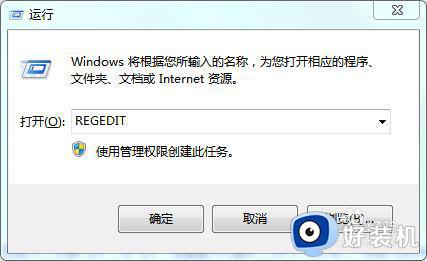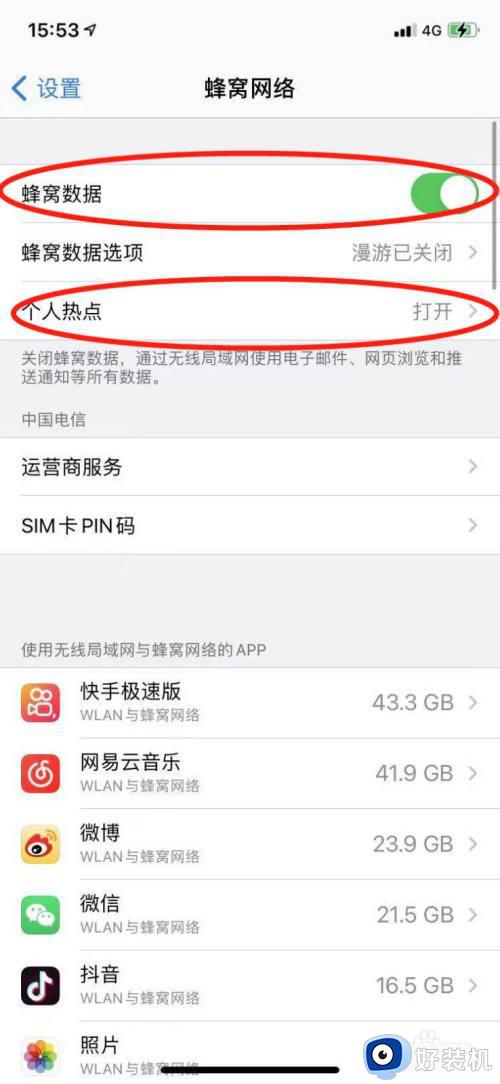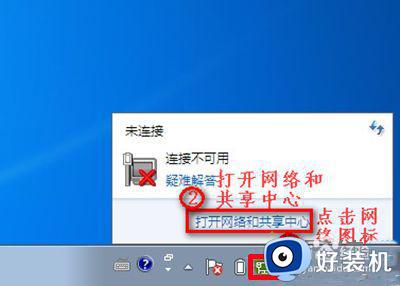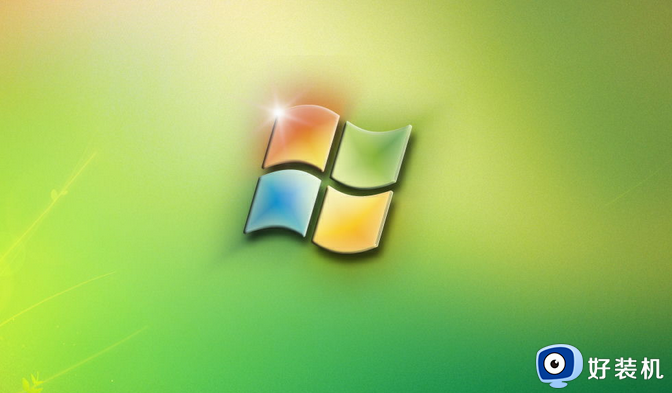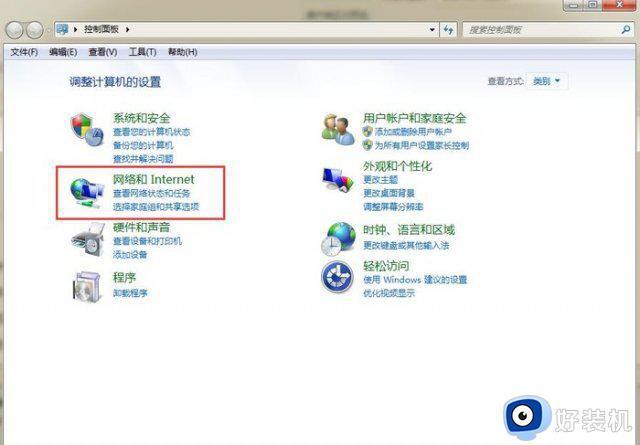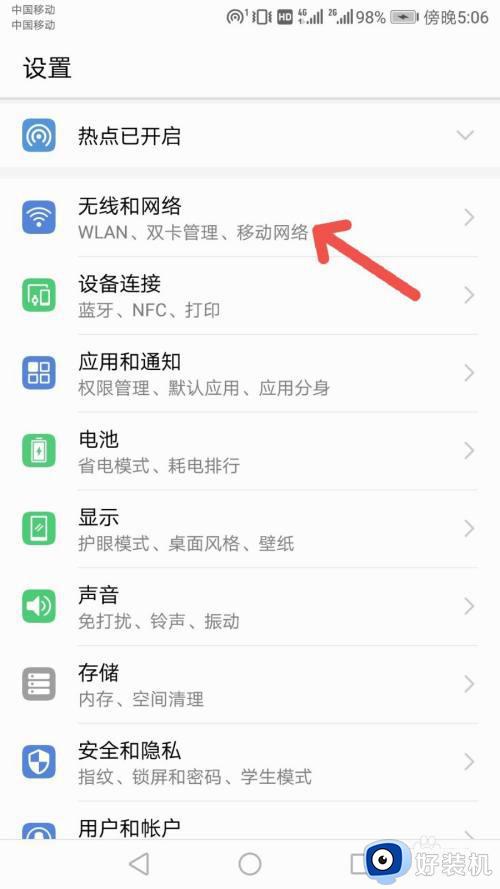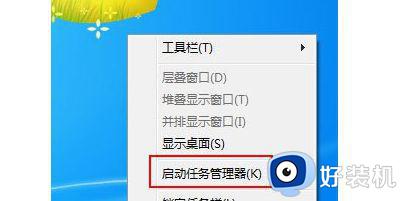win7笔记本怎么做热点 win7笔记本做热点方法
时间:2020-12-21 16:28:24作者:zhong
现在很多用户都离不开手机了,有时没有网络是可以使用手机上的热点进行上网,但是呢手机不在身边的话我们可以用笔记本电脑做成热点来连接,那么win7笔记本怎么做热点呢,下面小编给大家分享win7笔记本做热点的方法。
解决方法:
1、点击开始,弹出个列表。
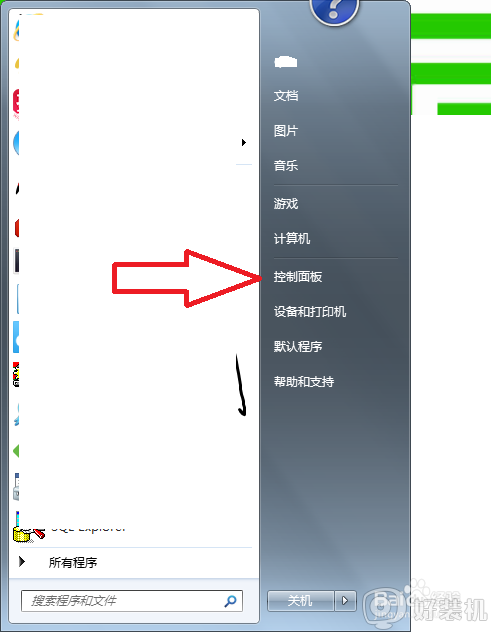
2、点击控制面板,进入到控制面板页面中,找到网络共享中心。
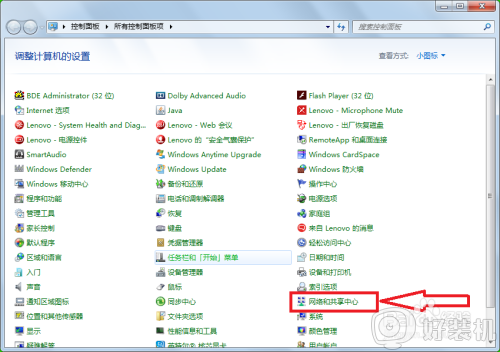
3、点击网络共享中心,进入到该页面,这里有个更改网络适配器。
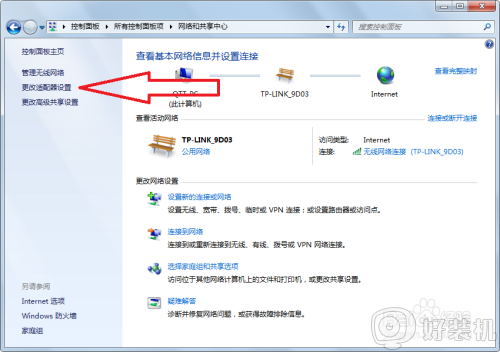
4、点击更改网络适配器,进入到网络连接页面中。
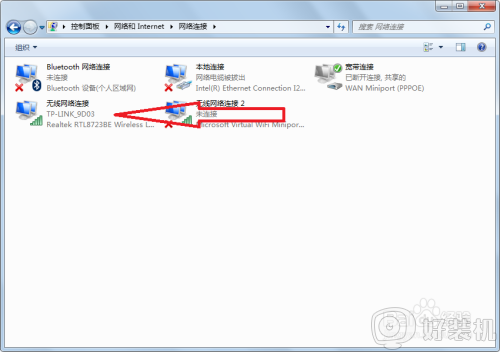
5、这时打开管理员运行的cmd控制窗口,在这个执行如图的命令。
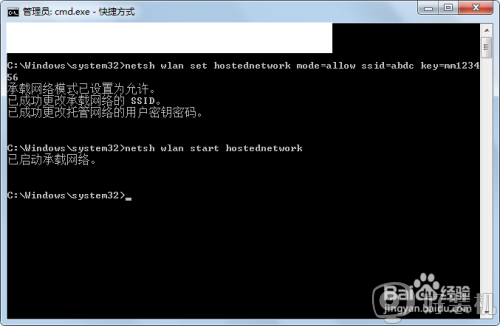
6、执行完命令回到网络连接窗口,右键已连接网络的网络,在弹出的列表中选择属性,弹出个窗口,完成如图操作。
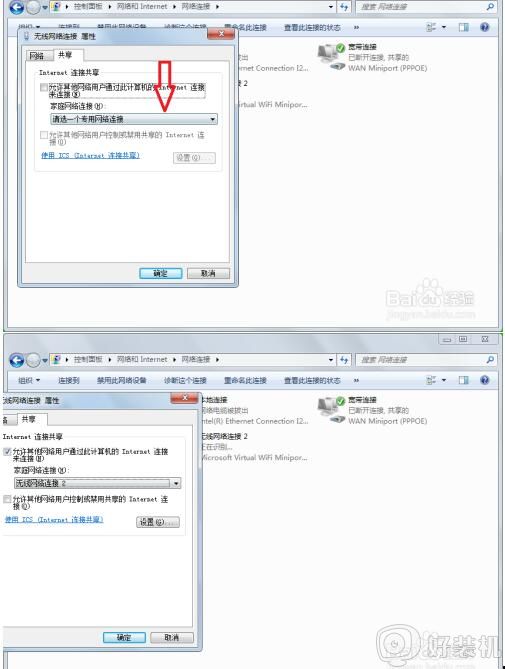
7、这时你设置的wifi就会可以了。
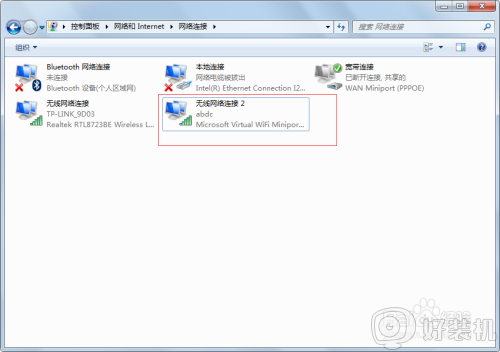
以上就是win7笔记本做热点的方法,有不会设置笔记本上的wifi热点,可以按上面的方法来进行设置。